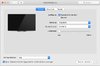beatles
Aktives Mitglied
Thread Starter
- Dabei seit
- 20.08.2008
- Beiträge
- 168
- Reaktionspunkte
- 1
Hallo Zusammen
Ich habe mir das MacBookPro late 2016 gekauft. Nun möchte ich meinen Samsung SyncMaster 2494HM anschliessen.
Ich habe einen offiziellen Apple Adapter USB-C -> HDMI. Leider ist die Schrift auf dem Monitor extrem unscharf. Mit meinem alten MacBookPro via DVI war das kein Problem (FYI: nutze kein Mirroring)..
Als Kabel verwende ich ein Bandridge HDMI Kabel.
Ich kenne den Trick mit der Option-Taste für weitere Auflösungseinstellungen... Bringt aber alles nichts...1920 x 1080 wäre die optimale Auflösung, wird aber nicht einmal aufgeführt.
Besten Dank für Inputs...
Ich habe mir das MacBookPro late 2016 gekauft. Nun möchte ich meinen Samsung SyncMaster 2494HM anschliessen.
Ich habe einen offiziellen Apple Adapter USB-C -> HDMI. Leider ist die Schrift auf dem Monitor extrem unscharf. Mit meinem alten MacBookPro via DVI war das kein Problem (FYI: nutze kein Mirroring)..
Als Kabel verwende ich ein Bandridge HDMI Kabel.
Ich kenne den Trick mit der Option-Taste für weitere Auflösungseinstellungen... Bringt aber alles nichts...1920 x 1080 wäre die optimale Auflösung, wird aber nicht einmal aufgeführt.
Besten Dank für Inputs...